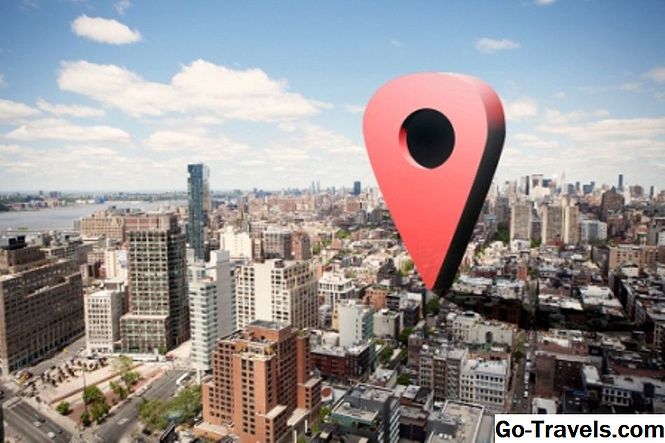Vai esat kādreiz aizmirsis savu Mac administratora konta paroli? Tas ir konts, kuru vispirms iestatījāt savā Mac datorā. Apple iestatīšanas lietderība aizveda jūs caur konta izveides procesu un pēc tam nosūtīja jums, lai izmantotu savu Mac datoru.
Ja jūs nevarat atcerēties savu administratora paroli, jums var rasties grūtības pieslēgties savam kontam vai veikt dažādus uzdevumus, kuriem nepieciešama administratora parole. Par laimi jūs varat atiestatīt lietotāja konta paroli, tostarp jebkuru administratora kontu, izmantojot kādu no šīm metodēm.
Izmantojiet esošo administratora kontu, lai atiestatītu citu administratora kontu
Administratora konta atiestatīšana nav grūta, ja vien jums ir otrais administratora konts, kuru izmantot. Faktiski mēs ļoti iesakām jums izveidot otru administratora kontu, lai novērstu dažādus jautājumus, tostarp aizmirstot paroli.
Protams, tas paredz, ka arī jūs neesat aizmirsis cita administratora konta paroli. Ja arī jūs neatceros šo paroli, varat izmēģināt kādu no divām tālāk aprakstītajām metodēm.
-
Ja jūs zināt otrā administratora konta paroli, piesakieties tajā kontā.
-
Uzsākt Sistēmas preferencesun izvēlieties Lietotājs un Grupas preferences rūts.
-
Noklikšķiniet uz slēdzenes ikonas preferences rūts apakšējā kreisajā stūrī un pēc tam ievadiet administratora paroli.
-
Kreisās puses rūtī izvēlieties administratora kontu, kura paroli ir jānomaina.
-
Noklikšķiniet uz Atiestatīt paroli pogas labajā rūtī.
-
Lapā, kas pazeminās, ievadiet jaunu konta paroli.
-
Noklikšķiniet uz Atiestatīt paroli poga nolaižamajā lapā.
-
Šādi atjaunojot paroli, izveido jaunu lietotāja konta faila atslēgu. Ja vēlaties izmantot veco atslēgu failu, skatiet tālāk sniegtos norādījumus.
Izmantojot savu Apple ID, lai atiestatītu administratora kontu
Viena no iezīmēm, kas ieviesta ar OS X Lion, ir iespēja izmantot jūsu Apple ID, lai atjaunotu jūsu administratora kontu savā Mac datorā. Faktiski jūs varat izmantot šo funkciju, lai atiestatītu paroli jebkuram lietotāja konta tipam, tostarp standarta kontam, pārvaldītajam kontam vai koplietošanas kontam.
-
Lai izmantotu savu Apple ID, lai atiestatītu konta paroli, Apple ID ir jāpiesaista šim kontam. Jūs būtu saistījis savu Apple ID ar savu lietotāja kontu vai nu tad, kad sākotnēji iestatījāt Mac vai pievienojāt lietotāju kontus.
-
Pēc pierakstīšanās ekrānā trīs reizes nepareizi ievadot paroli, parādīsies paroles norāde (ja iestatāt vienu), kā arī iespēja paroli atiestatīt, izmantojot savu Apple ID. Noklikšķiniet uz mazās uz priekšu vērstas pogas, kas atrodas blakus … atiestatīt to, izmantojot savu Apple ID teksts
-
Ievadiet savu Apple ID un paroli un pēc tam noklikšķiniet uz Atiestatīt paroli poga
-
Parādīsies brīdinājuma ziņojums, kurā norādīts, ka paroles atiestatīšana radīs jaunu atslēgu ķēdes failu. Jūsu atslēgu tur bieži izmanto paroles; Jauna atslēgu izveidošana parasti nozīmē, ka jums būs jāatjauno paroles dažiem izmantotajiem pakalpojumiem, tostarp e-pasta kontiem un dažām vietnēm, kuras esat iestatījis automātiskai pieteikšanās reizei. Noklikšķiniet uz labi pogu, lai atiestatītu paroli.
-
Ievadiet jauno paroli kopā ar paroles norādi un pēc tam noklikšķiniet uz pogas Atjaunot paroli.
-
Jūs būsiet pieteicies un Darbvirsma parādīsies.
Atiestatīt administratora paroli, izmantojot instalēšanas DVD vai atkopšanas HD nodalījumu
Apple ietver lietderību, lai atiestatītu administratora paroli katrā instalēšanas DVD un atkopšanas HD nodalījumā. Lai izmantotu lietojumprogrammu Atiestatīt paroli, jums būs jāsāk Mac, izmantojot instalēšanas DVD vai atkopšanas HD.
-
Izpildiet norādījumus, kas atrodami sadaļā Mac Troubleshooting - Atjaunot lietotāja konta atļaujas vadlīniju, lai restartētu Mac ar atbilstošu datu nesēju un palaistu Paroles atiestatīšana lietotne Kad esat atvēris lietotnes logā, atgriezieties šeit, lai turpinātu.
-
Iekš Atiestatīt paroli logu izvēlieties disku, kurā ir lietotāja konts, kuru vēlaties atiestatīt; tas parasti ir jūsu startēšanas disks.
-
Izmantojiet Izvēlieties lietotāja kontu nolaižamajā izvēlnē, lai izvēlētos kontu, kura paroli ir jānomaina.
-
Paroles un paroles apstiprināšanas laukos ievadiet jauno paroli.
-
Ievadiet jaunu paroles norādi.
-
Noklikšķiniet uz Saglabājiet poga
-
Parādīsies brīdinājuma ziņojums, kurā norādīts, ka atslēgas parole nav atiestatīta un ka jums būs jāmaina atslēgas parole, lai atbilstu jaunai ievadītajai parolei. Noklikšķiniet uz labi poga
-
Iziet no Atiestatīt paroli lietotne
-
Iziet Terminālis.
-
Iziet OS X Utilities.
-
Atvērtajā dialoglodziņā, kurā tiek vaicāts, vai patiešām vēlaties atmest OS X utilītas, noklikšķiniet uz Restartēt poga
Jūsu administratora parole ir atiestatīta.
Pirmais pieteikšanās ar jaunu paroli
Kad jūs pirmo reizi piesakāties pēc administratora paroles nomaiņas, jums tiks uzņemts dialoglodziņš, kas pateiks, ka sistēma nevarēja atbloķēt jūsu pieteikšanās atslēgas saiti.
- Turpina trīs veidus. Ja jums gadās atcerēties veco pieteikšanās paroli, varat noklikšķināt uz Atjaunināt atslēgu ķēdes paroli poga Protams, maz ticams, ka jūs pēkšņi atcerēsies paroli, tāpēc jums būs jāizmanto viena no divām pārējām opcijām.
- Otrā iespēja ir izveidot jaunu atslēgu, kas izmantos jūsu jauno paroli. Šī opcija izveido gandrīz tukšu atslēgu failu, kuru var piekļūt, izmantojot savu jauno paroli.Ar šo opciju no jauna tiek iestatīta jūsu atslēgu saite, tādēļ jums būs jāuzrāda paroles dažādiem pakalpojumiem, piemēram, Mail un vietnēm, kurās ir nepieciešami lietotājvārdi un paroles. Noklikšķiniet uz Izveidot jaunu atslēgu poga
- Pēdējā iespēja nav darīt kaut ko ar keychain sistēmu. Jūs varat pabeigt pieteikšanās procesu, noklikšķinot uz Turpiniet pieteikties pogu, kas jūs aizvedīs uz Darbvirsma. Šis ir pagaidu risinājums; nākamajā reizē, kad jūs piesakāties, jūs tiksiet parādīts ar tādu pašu atslēgu dialoglodziņu.
Iespējams, ka ir milzīga problēma, ka sākotnējā pieteikšanās atslēgas atslēga ir bloķēta sākotnējā parolē, un jums liekas, ka esat spiests ne tikai izveidot jaunu atslēgu, bet arī atkārtoti piegādāt visus tos konta ID un paroles, kuras esat izveidojis laika gaitā jūsu Mac.
Bet patiesībā, ja pieteikšanās atslēgas atslēga ir bloķēta no piekļuves, tas ir diezgan labs drošības pasākums. Galu galā jūs nevēlaties, lai kāds sēdētu pie jūsu Mac un izmantotu kādu no šeit aprakstītajām metodēm, lai atiestatītu jūsu administratora kontu. Ja administratora konta atiestatīšana arī atjauno atslēgu failus, tad ikviens var piekļūt pieteikšanās informācijai, kuru izmantojat ar daudziem pakalpojumiem, tostarp banku pakalpojumiem, kredītkartēm un ieguldījumiem, kā arī visām citām vietnēm, kurās jums ir konti. Viņi arī var sākt sūtīt un saņemt ziņojumus, izmantojot jūsu e-pasta kontu, vai izmantot ziņojumus, lai uzdoties par jums.
Iespējams, ka lielajai problēmai ir jāatjauno visa vecā pieteikšanās informācija, taču tas droši pārspēj šo alternatīvu.
Izvairīšanās no galvenās atslēgas pieslēgšanās problēmas
Viena lieta, ko varat darīt, ir izmantot drošu trešās puses paroles pakalpojumu kā vietu, kur saglabāt savu pieteikšanās informāciju dažādiem pakalpojumiem. Tas nav Mac datora atslēgas aizstājējs, bet droša noliktava, kas ļauj jums saglabāt informāciju droši, un to var piekļūt, izmantojot citu un, iespējams, neaizmirstu paroli.
1Password ir ļoti labs, taču no daudziem citiem var izvēlēties arī LastPass, Dashlane un mSecure. Ja vēlaties atrast vairāk paroles pārvaldības opciju, atveriet Mac App Store un meklējiet frāzi "parole". Ja kāda no lietotnēm izskatās interesanta, pārliecinieties, ka esat pārbaudījis ražotāja vietni; daudzkārt tie ietver demonstrācijas, kas nav pieejamas no Mac App Store.